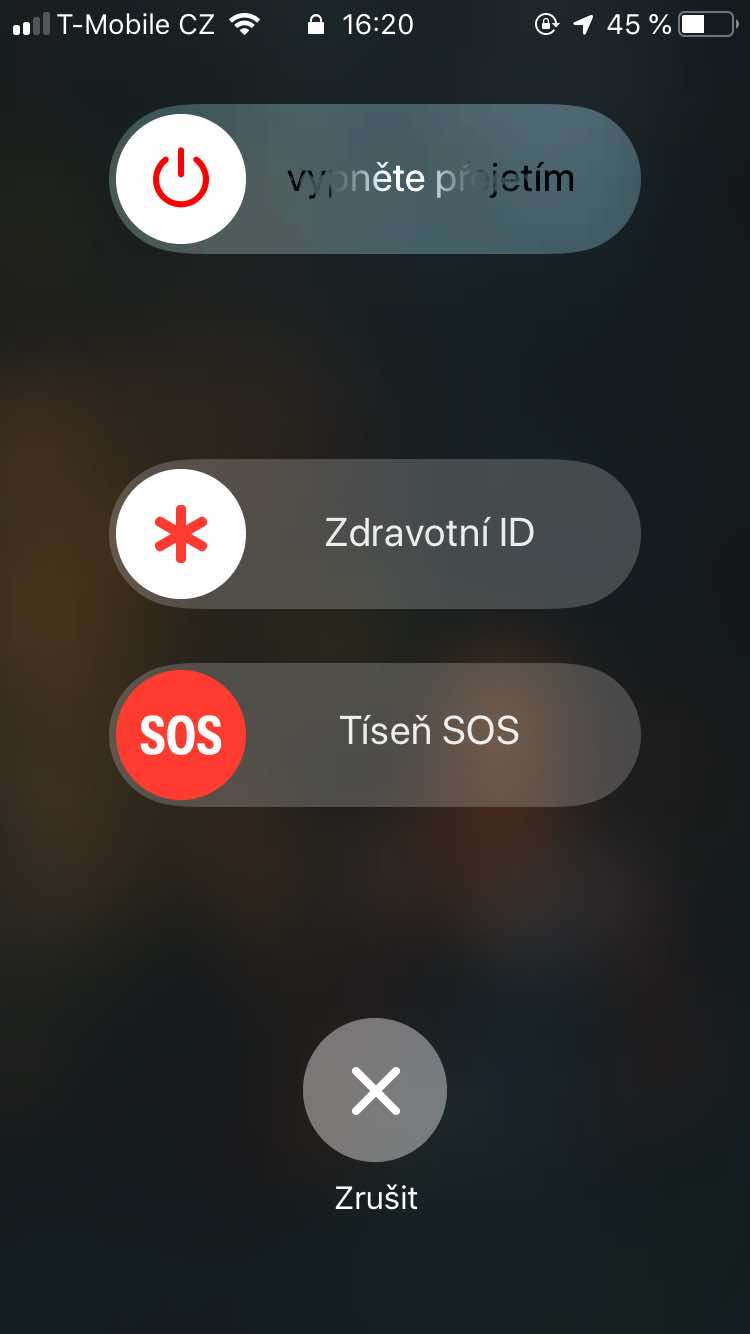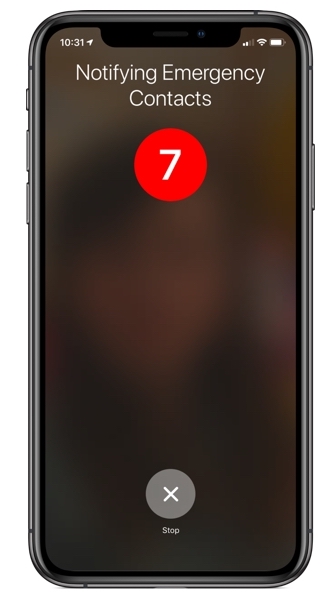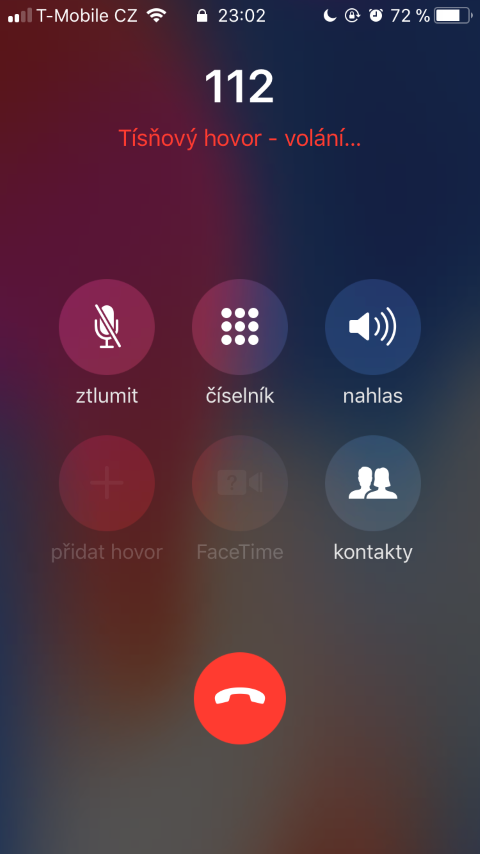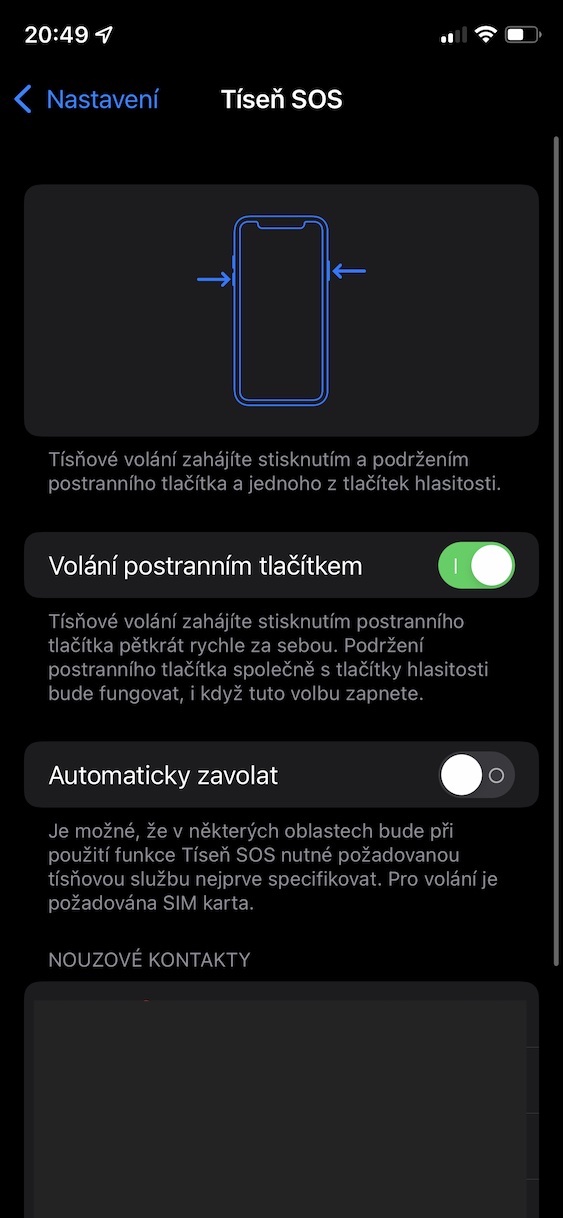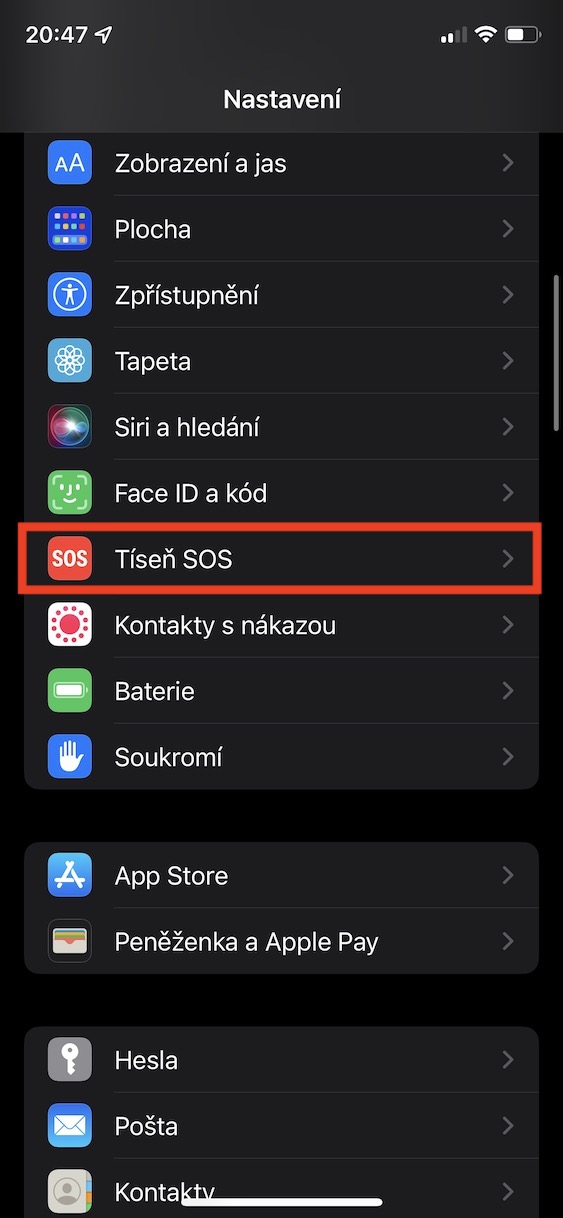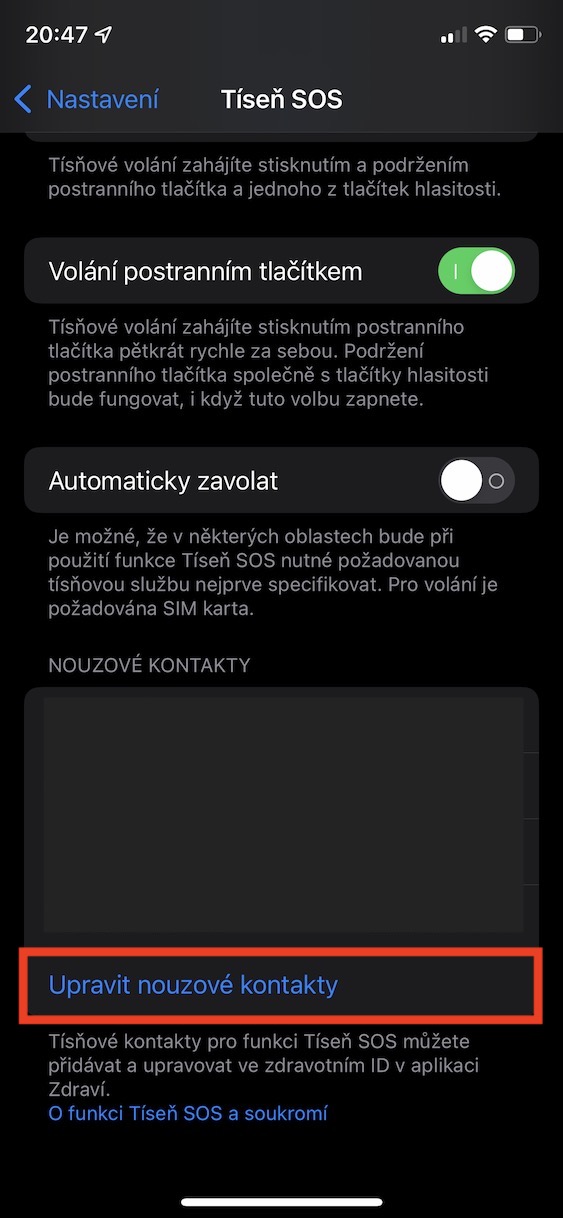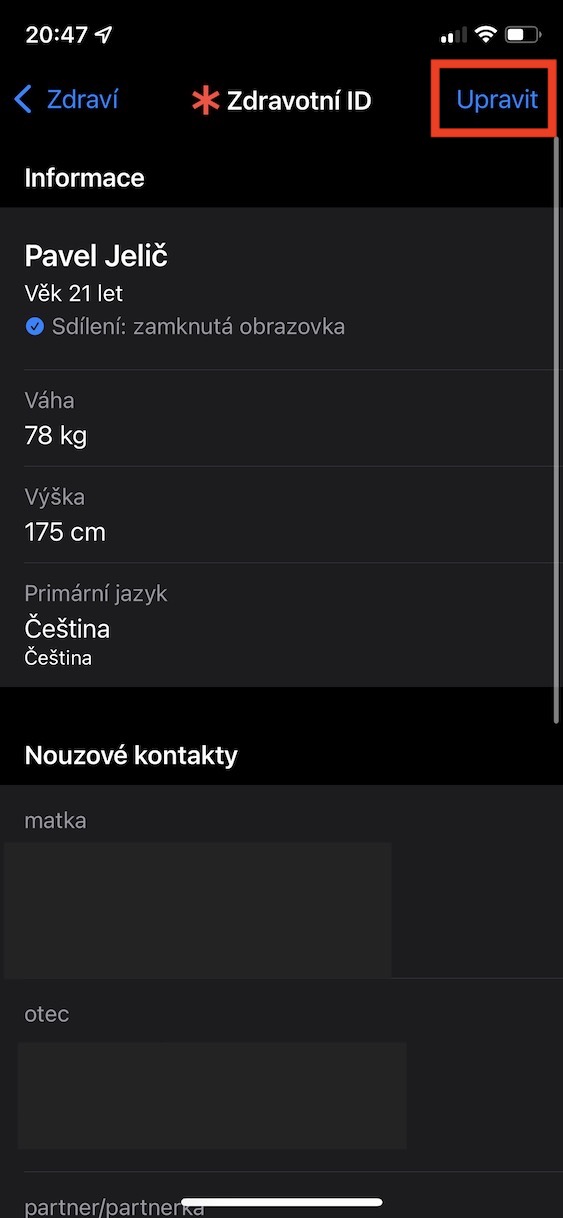تعد شركة Apple واحدة من عمالقة التكنولوجيا القلائل الذين يهتمون بصحة عملائهم. يمكنك عرض جميع البيانات الصحية الموجودة على جهاز iPhone الخاص بك من خلال تطبيق Health. بالإضافة إلى ذلك، إذا كان لديك جهاز طبي إضافي، مثل Apple Watch، فسيتم عرض عدد لا يحصى من البيانات الأخرى هنا والتي قد تكون مفيدة في وقت ما في المستقبل. يمكن لساعة Apple Watch الأحدث، على سبيل المثال، إنشاء مخطط كهربية القلب (ECG)، أو يمكنها مراقبة معدل ضربات القلب المرتفع أو المنخفض بشكل مفرط على المدى الطويل في الخلفية. بالإضافة إلى ذلك، يمكنك إعداد وظائف الطوارئ على iPhone وApple Watch، والتي أنقذت بالفعل حياة عدد لا يحصى من المستخدمين أثناء وجودهم.
يمكن ان تكون اثار اهتمامك

إذا كنت تمتلك جهاز iPhone مزودًا بميزة Face ID، فيمكن تشغيل حالة الطوارئ SOS من خلال: أنت تضغط على الزر الجانبي، وثم أحد أزرار الصوت. إذا كان لديك جهاز iPhone مزود بميزة Touch ID، فما عليك سوى الضغط باستمرار الزر الجانبي. ستجد نفسك بعد ذلك على الشاشة حيث تحتاج فقط إلى تمرير إصبعك فوق شريط تمرير Emergency SOS. في الإعدادات -> استغاثة SOS بالإضافة إلى ذلك، يمكنك ضبط بداية مكالمة الطوارئ عن طريق الضغط على الزر الجانبي خمس مرات متتالية. بمجرد استدعاء حالة الطوارئ SOS، سيبدأ خط الطوارئ (112) في الاتصال تلقائيًا، وبالإضافة إلى ذلك، سيتم إرسال رسالة طوارئ إلى جميع جهات اتصال الطوارئ الخاصة بك التي قمت بتعيينها مسبقًا.
إذا لم يكن لديك جهات اتصال للطوارئ، فلا يوجد شيء معقد. فقط اذهب الى الإعدادات -> استغاثة SOS، حيث قم بالتمرير لأسفل إلى الفئة جهة اتصال للطوارئ واضغط على تحرير جهات الاتصال في حالات الطوارئ. ثم اضغط على يحرر، أدناه، انقر على إضافة جهة اتصال في حالات الطوارئ a حدده. وأخيرًا، قم بتأكيد التغييرات من خلال النقر على هوتوفو. ومع ذلك، لا تحدد Apple بالضبط ما هي الرسالة أو الإشعار الذي سيتم إرساله إلى جميع جهات الاتصال في حالات الطوارئ في حالة الطوارئ - لذلك دعونا نوضح الأمر. بمجرد قيام المستخدم باستدعاء استغاثة SOS، ستتلقى جهات اتصال الطوارئ رسالة تحتوي على النص "SOS في حالات الطوارئ. اتصل [اسمك] بالرقم 911 من هذا الموقع التقريبي. لقد تلقيت هذه الرسالة لأن [اسمك] أضافك إلى جهات اتصال الطوارئ." بالإضافة إلى ذلك، يتم أيضًا إرسال الموقع التقريبي للشخص المحتاج.
بفضل هذه الرسالة، يمكنك بسهولة معرفة ما إذا كان أي من جهات الاتصال الخاصة بك في حاجة إليها. ومع ذلك، في بعض الحالات، قد يتغير موقف الشخص المعني، لكن شركة آبل فكرت في ذلك أيضًا. إذا تغير موقع المستخدم المنكوب، فستتلقى تدريجيًا المزيد من الرسائل مع الموقع التقريبي المحدث. على وجه التحديد، فإنه يقف في هذه التقارير "SOS في حالات الطوارئ. [اسمك]: لقد تغير الموقع التقريبي. يوجد أسفل هذه الرسالة رابط للخريطة، والذي عند النقر عليه، يعيد توجيهك إلى تطبيق الخرائط ويعرض الموقع الحالي.
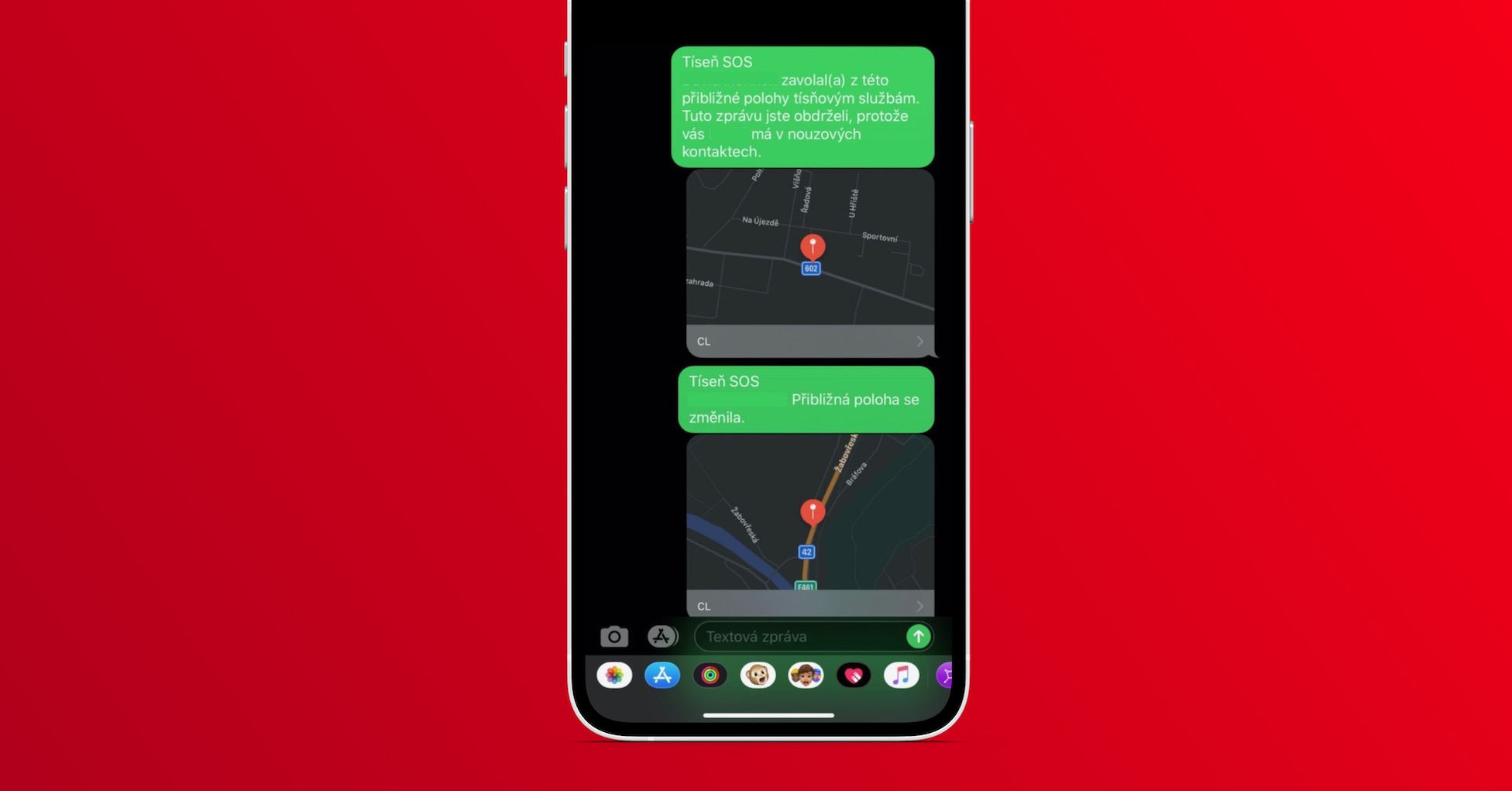
يمكن استخدام Disstress SOS في جميع أنواع المواقف، على سبيل المثال، في حالة نشوب حريق، أو تعرضك للأذى في مكان ما، أو قيام شخص ما باختطافك، وما إلى ذلك. والآن أنت تعرف ما هي المعلومات التي ستتلقاها إذا كان شخص ما في محنة وكنت جزءًا من حالة الطوارئ الخاصة به. قائمة جهات الاتصال، أو ما هي المعلومات التي سيتم إرسالها إلى جهات اتصال الطوارئ الخاصة بك إذا كنت في ورطة. إذا لم تقم بإعداد اتصالات الطوارئ وSOS للاستغاثة، فتأكد من القيام بذلك في أقرب وقت ممكن، لأن هذه الميزة يمكن أن تنقذ حياتك. إذا كنت تريد تعطيل مشاركة الموقع في حالة الطوارئ بعد حل الموقف، فما عليك سوى الانتقال إلى الإعدادات -> استغاثة SOS، حيث تقوم بإيقاف تشغيل مشاركة الموقع.